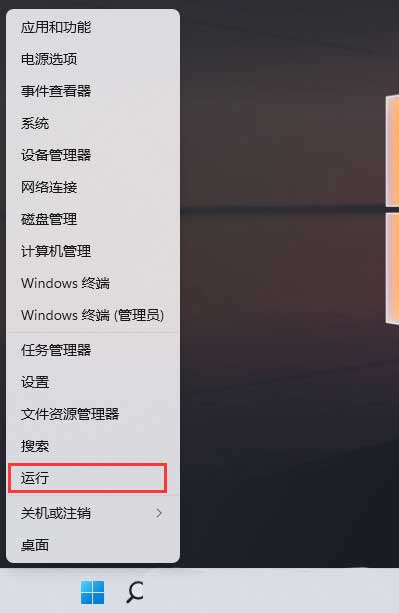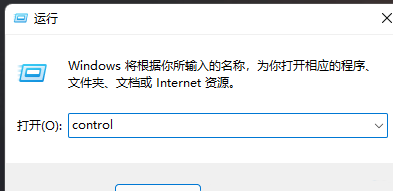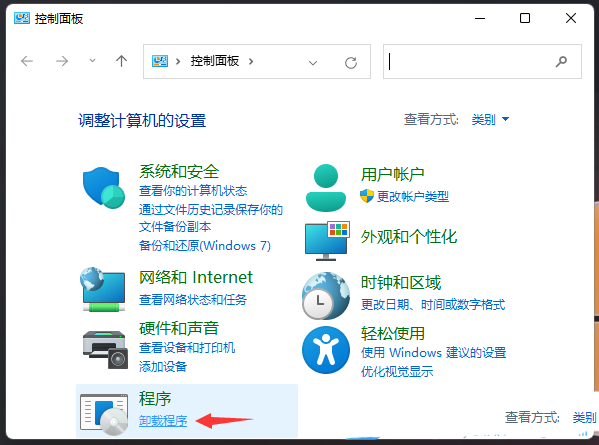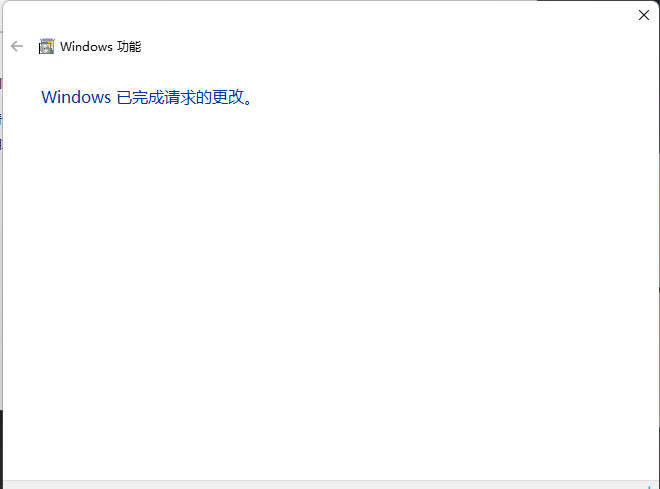Win10没有添加telnet服务怎么办?有的系统上默认是没有安装telent命令,需要使用的话是要手动开启的,不知道如何操作的话,下面就和小编一起来看看吧。
技巧如下:
1、首先,按键盘上的 Win + X 组合键,或右键点击任务栏底部的Windows开始图标,在打开的隐藏菜单项中,选择运行;
2、运行窗口,输入control 命令,按确定或回车,可以打开控制面板;
3、控制面板中,切换到类别查看方式,点击调整计算机的设置下的卸载程序;
4、程序和功能窗口中,左侧点击启用或关闭 Windows 功能;
5、Windows 功能窗口中,启用或关闭 Windows 功能,若要启用一种功能,请选择其复选框。若要关闭一种功能,请清除其复选框。填充的框表示仅启用该功能的一部分。勾选Telnet 客户端,再点击确定;
6、这时Win11就会自动安装Telnet 客户端,耐心等待即可;
7、提示Windows 已完成请求的更改,说明Telnet 客户端就安装完成了;
以上就是Win11添加telnet客户端的技巧,希望大家喜欢。

 时间 2023-06-09 14:50:18
时间 2023-06-09 14:50:18 作者 admin
作者 admin 来源
来源 

 立即下载
立即下载